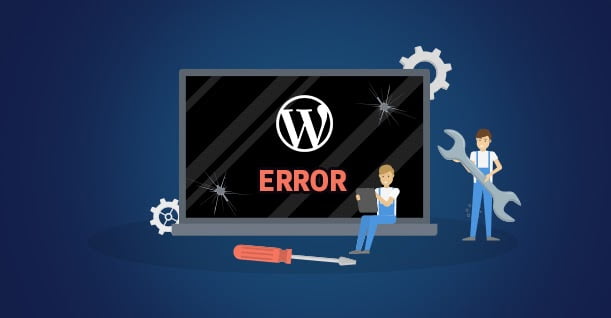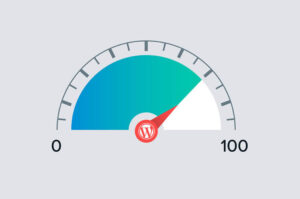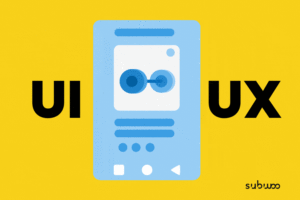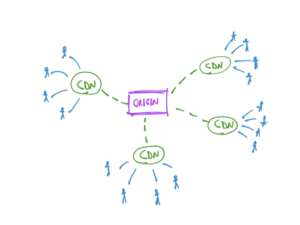En yaygın Wordpress Hataları ve Çözümü
WordPress, özelleştirilebilirliği ve esnekliği nedeniyle en popüler içerik yönetim sistemidir. Mükemmel olmasa da kullanımı çoğu sisteme göre kolaydır .
WordPress hataları göz korkutucu görünebilir, ancak çoğu düzeltmesi kolaydır. Hatayı ve buna neyin neden olduğunu bildiğiniz sürece, temel sorun giderme işlemlerini bağımsız olarak gerçekleştirebilirsiniz.
Bu kılavuz, en yaygın üç WordPress sorununu nasıl teşhis edeceğinizi ve gidereceğinizi gösterecektir:
- Internal server error (Sunucu hatası)
- 403 forbidden error (403 Hatası)
- White Screen of Death (WSoD) (Beyaz Ekran Hatası)
Web sitenizde önemli bir değişiklik yapmadan önce dosyalarınızın bir yedeğini almayı unutmayın , böylece bir şeyler ters giderse bir kopyanız olur.
Sorun gidermeyi bitirdikten sonra , yaptığınız değişiklikler web sitenize yansımadıysa tarayıcınızın önbelleğini temizleyin .
Internal Server Error
Dahili sunucu hatası (500 dahili sunucu hatası olarak da bilinir), bir WordPress kullanıcısının karşılaşabileceği en kafa karıştırıcı hatalardan biridir. Hata, bir şeylerin yanlış olduğunu gösterir, ancak sunucu bunun ne olduğunu belirleyemez, bu nedenle kendiniz araştırmanız gerekir.
Soruna Neden Olan Nedir?
Bozuk .htaccess dosyası genellikle bir dahili sunucu hatasının en yaygın nedenidir, ancak tema veya eklenti sorunlarından da kaynaklanabilir.
Sorun Nasıl Düzeltilir
Dahili bir sunucu hatasıyla karşılaştığınızda, dosya aktarım protokolü (FTP) üzerinden web sitesi köküne erişmeyi deneyin.
.htaccess dosyasını başka bir adla (.htaccess-eski gibi) yeniden adlandırın. Bunun sorunu çözüp çözmediğini kontrol etmek için web sitesini yeniden yüklemeyi deneyin. Sorunu çözdüyseniz, yeni bir .htaccess dosyası oluşturmak için Ayarlar > Kalıcı Bağlantılar’ı ziyaret ederek kalıcı bağlantılarınızı sıfırlayın.
İlk çözümü denediyseniz ve web siteniz hala bir hatayla karşılaşıyorsa, sorun uyumsuz veya güncel olmayan temalar ve eklentiler olabilir .
Eklentilerinizi düzeltmek için FTP yoluyla devre dışı bırakın . (Silmenize gerek yok eklenti uzantısını değiştirmeniz yeterlidir. Örn. Woocommerce –> 1-woocommerce gibi adlandırabilirsiniz.) Ardından, hatayı bulana kadar bunları tek tek yeniden etkinleştirin. Hatalı eklentiyi bulduktan sonra geliştiriciye bildirin. Ayrıca, web sitesi hala çalışırken kullanılan önceki temaya geri dönmeyi deneyebilirsiniz.
Yukarıdaki düzeltmelerin hiçbiri işe yaramazsa, WordPress’i yeniden yükleyerek /wp-admin ve /wp-includes klasörlerini yeniden yüklemeyi deneyin. Bunları bir FTP istemcisi kullanarak yükleyin ve eski dosyaları değiştirmek için Üzerine Yaz’ı seçin.
403 Forbidden Error
Sunucu belirli bir sayfaya erişime izin vermiyorsa, web sitenizin ziyaretçilerine 403 yasak hatası gösterilir. Hata mesajıyla karşılaşabileceğiniz farklı senaryolar vardır:
- wp-admin veya WordPress giriş sayfanıza erişiminiz reddedildiğinde
- WordPress kurulum işlemi sırasında
- WordPress web sitenizdeki herhangi bir sayfayı ziyaret ettiğinizde
Soruna Neden Olan Nedir?
Aşağıdakilerden herhangi biri 403 yasak hatasına neden olabilir:
- Kötü yapılandırılmış güvenlik eklentileri
- Bozuk .htaccess dosyası
- WordPress barındırma şirketiniz sunucu ayarlarında yanlışlıkla değişiklik yaptı
- Sunucunuzda, web sunucunuzun bu dosyalara erişim izniniz olmadığını düşünmesine neden olabilecek yanlış dosya izinleri
Nasıl Düzeltilir?
Güvenlik eklentilerinizi kontrol etme . Bu eklentiler, bu adreslerin kötü amaçlı olduğunu düşünürlerse birkaç IP adresini engelleyebilir.
Öncelikle .htaccess dosyanızın yedek kopyasını mutlaka indirin.. Mevcut dosyayı sunucunuzdan silin ve web sitenize erişmeyi deneyin. Web sitenize erişilebiliyorsa, .htaccess dosyası bozuktur. Internal server error kısmında ayrıntılı olarak açıklandığı gibi bir .htaccess dosyası oluşturun.
Sunucunuzda yanlış dosya izinleri olduğundan şüpheleniyorsanız, barındırma sağlayıcınızdan dosya izinlerini kontrol etmesini isteyin.
White Screen Of Death (Ölü beyaz ekran)
White Screen of Death (WSoD), bilgi içermeyen boş bir ekran olarak görünür ve genellikle PHP veya veritabanı hatalarının bir işaretidir.
Soruna Neden Olan Nedir?
Eklenti uyumluluğu sorunları
Özellikle WordPress’te yeni bir tema etkinleştirdiyseniz veya yeni bir web sitesi oluşturduysanız, WordPress temanızla ilgili sorunlar
Eksik veya yeniden adlandırılmış tema dizini. Bu hata genellikle geliştiriciler yerel bir geliştirme ortamı oluşturduğunda ve eksik veya yeniden adlandırılmış olabilecek veritabanını klonladığında oluşur.
Sorun Nasıl Düzeltilir?
- Eklentilerinizi devre dışı bırakma. Dahili sunucu hatasına benzer şekilde, hatanın temel nedenini bulmak için eklentileri devre dışı bırakıp yeniden etkinleştirmeyi deneyin.
- Temanızı etkinleştirme. WordPress kontrol panelinizde oturum açın veya FTP aracılığıyla web sitenize erişin ve /wp-content/themes/ klasörünü arayın. (İkincisini yaptıysanız, aktif temanın klasörünü yeniden adlandırın.)
- Yönetici olarak wp-login.php veya /wp-admin/ dosyasına erişim. “{theme-name}” tema dizini mevcut değil” gibi bir r WordPress hata mesajı görmelisiniz.
- Bu hata mesajını görürseniz, yönetici tarafı temalarını değiştirmeyi, dizininizi yeniden adlandırmayı veya wp_options içindeki “theme” ve “style sayfası” kayıtlarını düzenlemeyi deneyin .